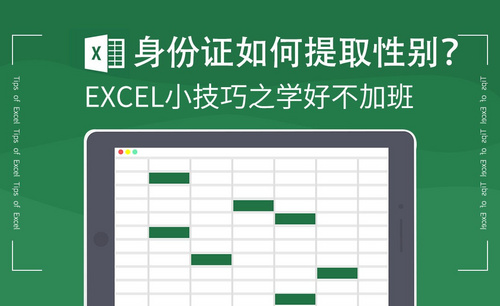excel下标
e我们经常会用excel来制作一些数据表之类的,有时在输入参数数值时需要对某个数字进行上标或下标,比如数学公式就会经常用到,那么excel下标怎么打出来呢?我们一起来看看详细操作步骤:
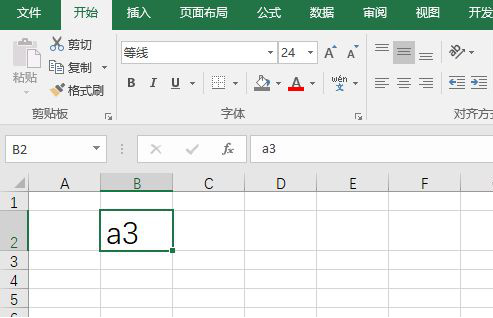
excel下标怎么打出来
e我们经常会用excel来制作一些数据表之类的,有时在输入参数数值时需要对某个数字进行上标或下标,比如数学公式就会经常用到,那么excel下标怎么打出来呢?我们一起来看看详细操作步骤:
一、上标方法:
1、首先Excel中输入a3(3为上标)。
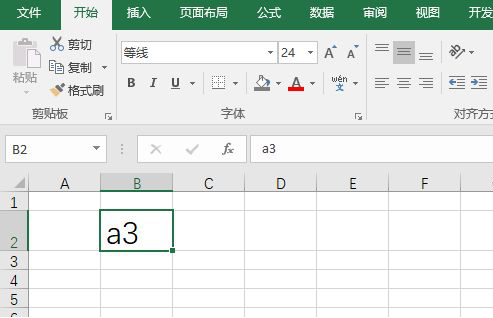
2、选中数字“3”,右键选择“设置单元格格式”。
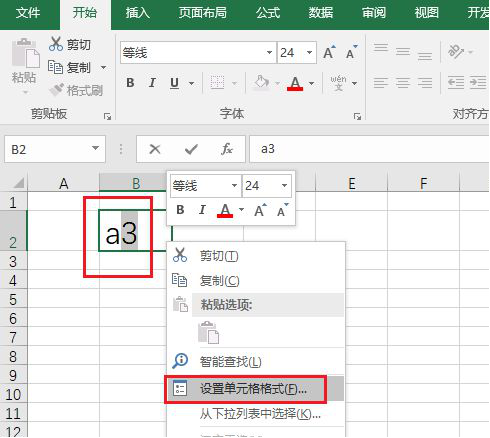
3、点击“上标”,然后“确定”即可。
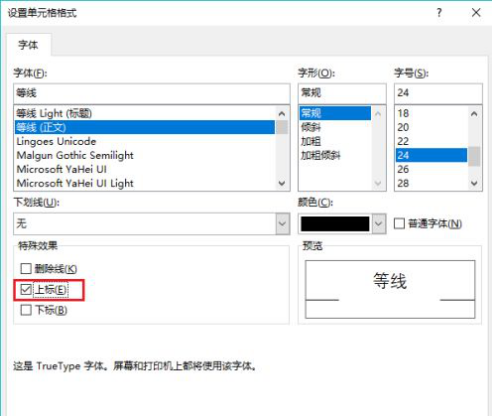
4、看,效果就是这样的。
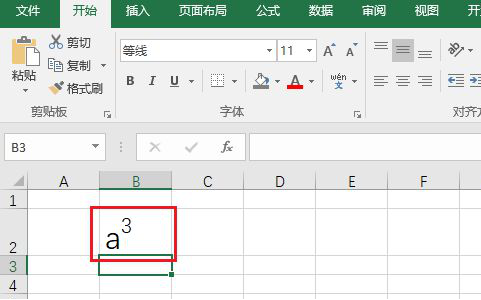
二、下标方法:
1、与上标设置方法类似,在单元格中输入“ln310”(3为下标),选中数字“3”,右键选择“设置单元格格式”。
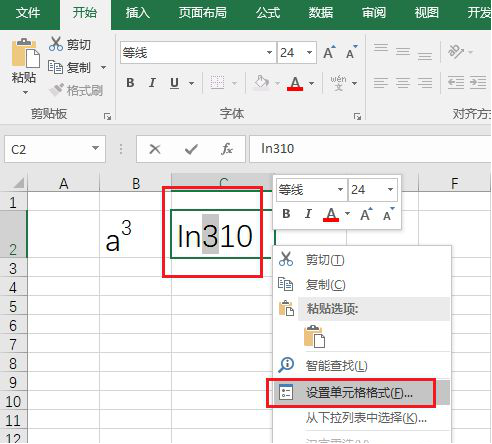
2、勾选“下标”,点击“确定”即可。
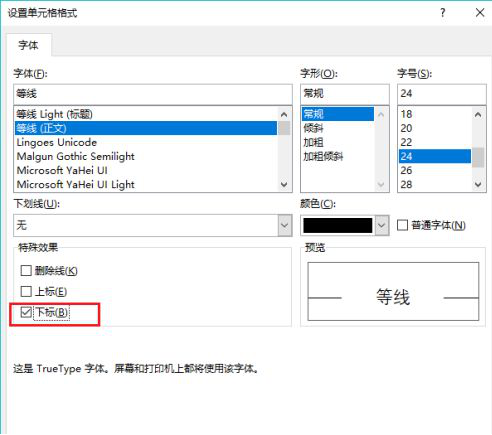
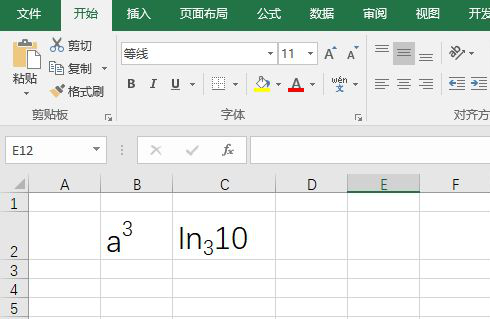
三、不含字母的上下标方法:
1、如果输入的内容中不含字母,例如输入“33”(第二个3为上标)”,按照上述方法就没办法设置上下标。
首先必须选中整个单元格,右键设置单元格格式为“文本”。
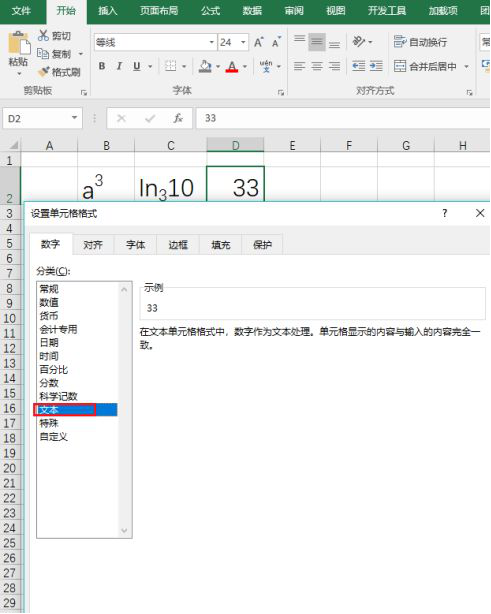
2、然后在选中第二个“3”,右键设置单元格格式为“上标”。下标也可以用同样的方法设置哦。
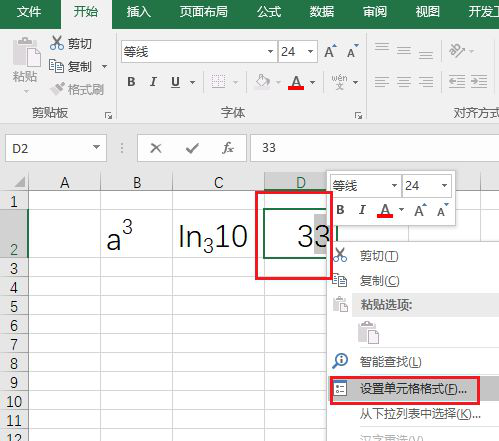
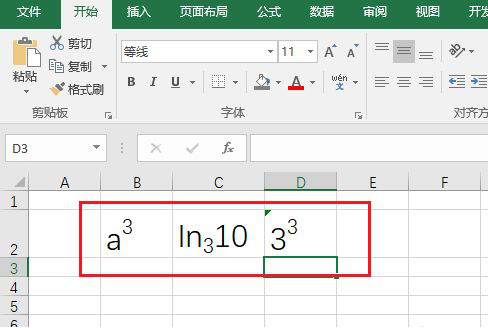
3、最后我们需要注意的是,我们必须将单元格格式设置为文本格式后才能进行上下标的设置,否则的话设置完成后的上下标可能会消失。
以上就是输入excel下标的操作方法,上下标也是会经常用到的设置,如果有不会的新手,可以按照此步骤来操作练习下。
本篇文章使用以下硬件型号:联想小新Air15;系统版本:win10;软件版本:Excel2017。